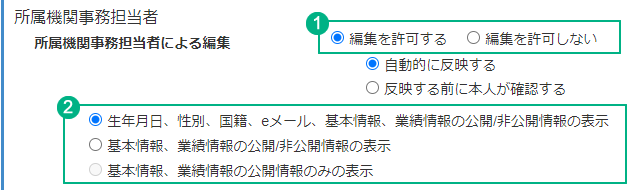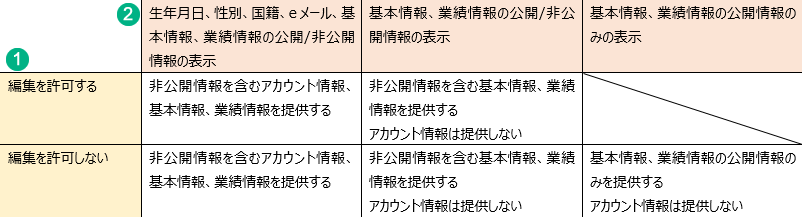「Researchmap利用者マニュアル/機関担当者用/登録、更新/研究者・業績・代理人エクスポート」の版間の差分
提供:researchmap guide
| (同じ利用者による、間の33版が非表示) | |||
| 1行目: | 1行目: | ||
== '''研究者・業績・代理人エクスポート'''== | == '''研究者・業績・代理人エクスポート'''== | ||
<div style="font-size:large; margin-bottom:15px; text-decoration-line: underline;"> | <div style="font-size:large; margin-bottom:15px; text-decoration-line: underline;">「研究者・業績・代理人エクスポート」は、データ交換担当者IDにて操作することができます。</div> | ||
<big>自機関所属の研究者情報、代理人情報を一括でダウンロードすることができます。</big><br> | <big>自機関所属の研究者情報、代理人情報を一括でダウンロードすることができます。</big><br> | ||
<div style="font-size:large; margin-bottom:15px;">※エクスポートファイルのフォーマットは、JSON、CSVに対応しています。<br> | |||
エクスポートファイルの仕様は、[https://researchmap.jp/public/other-document/specification 仕様書類]のページを参照してください。</div> | |||
<div style="font-size:large; margin-left:30px; margin-bottom:30px;">参照:[https://researchmap.jp/outline/v2api/v2API.pdf API設計書]、[https://researchmap.jp/outline/v2api/v2CSV.pdf CSV項目定義書]</div> | |||
<big>エクスポートファイルに含まれる情報は、以下の通りです。</big><br> | <big>エクスポートファイルに含まれる情報は、以下の通りです。</big><br> | ||
<ul> | <big>◎対象の研究者・代理人</big><br> | ||
<li> | <ul style="margin-bottom:30px;"> | ||
<li> | <li>自機関を「主所属」として登録している研究者情報 →(1)</li> | ||
<li>[[Researchmap利用者マニュアル/研究者用/登録、更新/基本情報/所属・学位の登録#● 機関事務担当者が行うエクスポート | 自機関を「主所属以外の所属」に登録]]していて、「<span style="color:green;">この機関に対して、登録した公開情報の一括ダウンロードを許可する</span>」にチェックされている研究者情報 →(2) | |||
<li>自機関を「主所属」として登録している研究者と代理人との紐付け情報</li> | |||
</ul> | </ul> | ||
<big> | |||
<big style="margin-bottom:20px;">◎取得可能な研究者情報</big><br> | |||
<big>(1)自機関を「主所属」として登録している研究者</big><br> | |||
<div style="margin-left:40px;"> | |||
<big>研究者本人の「所属機関事務担当者」に対する権限設定によって決まります。</big><br> | |||
<div style="margin-top:10px;"><研究者の「所属機関事務担当者」に対する権限設定画面></div> | <div style="margin-top:10px;"><研究者の「所属機関事務担当者」に対する権限設定画面></div> | ||
[[ファイル:機関エクスポート2.gif|link=]] | [[ファイル:機関エクスポート2.gif|link=]] | ||
<div style="margin-top:15px;"><取得可能な範囲></div> | <div style="margin-top:15px;"><取得可能な範囲></div> | ||
[[ファイル:機関エクスポート1.gif|link=]] | [[ファイル:機関エクスポート1.gif|link=]] | ||
< | <div style="font-size:large; margin-top:20px;">参照:[[Researchmap利用者マニュアル/研究者用/マイポータル/研究者情報/研究者情報の編集等に関わる権限設定#●_所属機関事務担当者による編集|研究者情報の編集等に関わる権限設定]]</div> | ||
</div> | |||
<br> | |||
< | <big>(2)自機関を「主所属以外の所属」に登録していて、「この機関に対して、登録した公開情報の一括ダウンロードを許可する」にチェックしている研究者</big><br> | ||
<div style="margin-left:40px;"> | |||
<div style=" | <big>基本情報、業績情報の公開情報のみを取得できます。</big> | ||
</div> | |||
<br> | <br> | ||
== '''画面の操作(自機関所属の研究者情報を一括出力する場合)'''== | |||
<table class="photobox2"> | <table class="photobox2"> | ||
<tr> | <tr> | ||
<th>[[ファイル: | <th>[[ファイル:機関エクスポート3.gif|左|自機関カスタム項目管理|link=]]</th> | ||
<td><big>&# | <td><big>データ交換担当者IDでログインすると、左メニューに「研究者・業績・代理人エクスポート」が表示されます。</big><br><br> | ||
<big>❶ をクリックします。</big> | |||
</td> | |||
</tr> | </tr> | ||
</table> | </table> | ||
<table class="photobox2"> | <table class="photobox2"> | ||
<tr> | <tr> | ||
<th>[[ファイル: | <th>[[ファイル:機関エクスポート4.gif|左|link=]]</th> | ||
<td><big>&# | <td> | ||
<big>❷ 「エクスポート」をクリックします。</big> | |||
</td> | |||
</tr> | </tr> | ||
</table> | </table> | ||
<table class="photobox2" id="expch"> | |||
<table class="photobox2"> | |||
<tr> | <tr> | ||
<th>[[ファイル: | <th>[[ファイル:機関エクスポート5.gif|左|link=]]</th> | ||
<td>< | <td> | ||
<div style="font-size:large;">❸ 「出力形式」を選択します。</div> | |||
< | <dl> | ||
< | <dt style="font-weight:normal;margin-bottom:-1px;">json:</dt> | ||
<dd style="margin-bottom:0px;">[https://researchmap.jp/outline/v2api/v2API.pdf API設計書]の「研究者情報、代理人情報一括取得」のフォーマットで、フルスキーマ(output_full_schema:true)の情報が出力されます。</dd> | |||
<dt style="font-weight:normal;margin-bottom:-1px;">csv:</dt> | |||
</ | <dd style="margin-bottom:0px;">[https://researchmap.jp/outline/v2api/v2CSV.pdf CSV項目定義書]の項目が出力されます。出力したcsvはエクセルで編集することができますが、所属、学位については最初の1件のみ出力されます。</dd> | ||
</dl> | |||
<div style="font-size:large;">❹ 「出力対象」を選択します。</div><br> | |||
< | <div style="font-size:large;">❺ 「出力期間」を指定した場合、以下の項目で絞込を行います。以下に記述のない業績種別は出力されません。</div><br> | ||
< | |||
< | |||
< | |||
<dl> | <dl> | ||
<dt style="font-weight:normal;margin-bottom:-1px;">論文、MISC、書籍等出版物:</dt> | <dt style="font-weight:normal;margin-bottom:-1px;">論文、MISC、書籍等出版物:</dt> | ||
| 79行目: | 79行目: | ||
<dt style="font-weight:normal;margin-bottom:-1px;">産業財産権:</dt><dd style="margin-bottom:0px;">出願日、公開日、公表日、登録日、発行日のいずれか</dd> | <dt style="font-weight:normal;margin-bottom:-1px;">産業財産権:</dt><dd style="margin-bottom:0px;">出願日、公開日、公表日、登録日、発行日のいずれか</dd> | ||
</dl> | </dl> | ||
<div style="font-size:large;">❻ json形式の出力では、各業績を別々のファイルで出力するか選択できます。</div><br> | |||
<div style="font-size:large;">❼ 「エクスポート」をクリックすると、データのエクスポートが開始されます。</div><br> | |||
</td> | |||
</tr> | |||
</table> | |||
<table class="photobox2"> | |||
<tr> | |||
<th>[[ファイル:機関エクスポート6.gif|左|link=]]</th> | |||
<td> | |||
<big>❽ 「更新」をクリックすることで進捗状況が更新されます。</big> | |||
</td> | |||
</tr> | |||
</table> | |||
<table class="photobox2"> | |||
<tr> | |||
<th>[[ファイル:機関エクスポート7.gif|左|link=]]</th> | |||
<td> | |||
<big>❾ 状態が「完了」になったらエクスポート完了です。<br>ファイル名をクリックすると、ダウンロード画面が開きます。</big><br><br> | |||
<big>❿ 直近に出力したエクスポートファイルは、画面上部からもダウンロード可能です。</big> | |||
</td> | |||
</tr> | |||
</table> | |||
<big>&# | <table class="photobox2"> | ||
< | <tr> | ||
<th>[[ファイル:機関エクスポート8.gif|左|link=]]</th> | |||
<td> | |||
<span style="font-size:x-large;">⓫ </span><big>ダウンロードファイルは、パスワード付きZipファイルに圧縮されています。ダウンロード後、「Zipパスワード」を使って解凍し、ファイルをご利用ください。</big><br><br> | |||
<span style="font-size:x-large;">⓬ </span><big>「ダウンロード」をクリックすると、ダウンロードを開始します。</big> | |||
</td> | |||
</tr> | |||
</table> | |||
<br> | |||
== '''画面の操作(会員を絞り込んで出力する場合)'''== | |||
<table class="photobox2"> | |||
<tr> | |||
<th>[[ファイル:機関エクスポート11.gif|左|link=]]</th> | |||
<td><big>データ交換担当者IDでログインすると、左メニューに「会員管理」が表示されます。</big><br><br> | |||
<span style="font-size:x-large;">⓭ </span><big>「会員管理」をクリックします。</big> | |||
</td> | |||
</tr> | </tr> | ||
</table> | </table> | ||
<table class="photobox2"> | |||
<tr> | |||
<th>[[ファイル:機関エクスポート12.gif|左|link=]]</th> | |||
<td><big>「表示対象」に以下の自機関からの検索を選択した場合に、検索結果のエクスポートが可能になります。</big><br> | |||
* 自機関すべて | |||
* 自機関内で編集ができる研究者(研究者本人による承認が必要なものも含む)<br><br> | |||
<span style="font-size:x-large;">⓮ </span><big>検索条件を指定して、「検索」をクリックします。</big> | |||
</td> | |||
</tr> | |||
</table> | |||
<table class="photobox2"> | <table class="photobox2"> | ||
<tr> | <tr> | ||
<th>[[ファイル: | <th>[[ファイル:機関エクスポート13.gif|左|link=]]</th> | ||
<td>< | <td> | ||
<big> | <span style="font-size:x-large;">⓯ </span><big>「検索結果をエクスポート」をクリックします。</big><br><br> | ||
クリック後は、「[[Researchmap利用者マニュアル/機関担当者用/登録、更新/研究者・業績・代理人エクスポート#expch | 研究者・業績・代理人データ エクスポート]]」画面が開きます。これ以降は「画面の操作(自機関所属の研究者情報を一括出力する場合)」と同じ操作になります。 | |||
</td> | |||
</tr> | </tr> | ||
</table> | </table> | ||
== '''エクスポートファイルの削除'''== | |||
<big>エクスポートされたファイルは、以下の条件で順次researchmapから削除します。<br>削除されたファイルは、一覧からのダウンロードができなくなりますのでご注意ください。</big><br> | |||
<ul> | |||
<li style="margin-left:30px;"> エクスポートから1ヶ月以上経過したファイル<br> | |||
<li style="margin-left:30px;"> 1機関のダウンロード可能なファイルサイズの合計が200MBを超えた場合に、古い日付のファイルから削除<br> | |||
</ul> | |||
<br> | <br> | ||
<table class="photobox2"> | <table class="photobox2"> | ||
<tr> | <tr> | ||
<th>[[ファイル: | <th>[[ファイル:機関エクスポート9.gif|左|link=]]</th> | ||
<td>< | <td> | ||
<big> | <span style="font-size:x-large;">⓰ </span><big>researchmapから削除されたファイルは、一覧にグレーで表示されます。</big> | ||
</td> | |||
</tr> | </tr> | ||
</table> | </table> | ||
<table class="photobox2"> | |||
<tr> | |||
<th>[[ファイル:機関エクスポート10.gif|左|link=]]</th> | |||
<td><big>背景がグレーになっているファイル名をクリックして表示されるダウンロード画面には、「ダウンロード」ボタンが表示されません。</big></td> | |||
</tr> | |||
</table> | |||
== '''関連ページ''' == | |||
*<big>[[Researchmap利用者マニュアル/機関担当者用/登録、更新/研究者・業績・代理人エクスポート/対象リソースタイトル | 対象リソースに関する詳細情報のタイトル(see_alsoのlabel)について]]</big> | |||
<br> | |||
2024年2月8日 (木) 11:14時点における最新版
研究者・業績・代理人エクスポート
自機関所属の研究者情報、代理人情報を一括でダウンロードすることができます。
エクスポートファイルの仕様は、仕様書類のページを参照してください。
エクスポートファイルに含まれる情報は、以下の通りです。
◎対象の研究者・代理人
- 自機関を「主所属」として登録している研究者情報 →(1)
- 自機関を「主所属以外の所属」に登録していて、「この機関に対して、登録した公開情報の一括ダウンロードを許可する」にチェックされている研究者情報 →(2)
- 自機関を「主所属」として登録している研究者と代理人との紐付け情報
◎取得可能な研究者情報
(1)自機関を「主所属」として登録している研究者
(2)自機関を「主所属以外の所属」に登録していて、「この機関に対して、登録した公開情報の一括ダウンロードを許可する」にチェックしている研究者
基本情報、業績情報の公開情報のみを取得できます。
画面の操作(自機関所属の研究者情報を一括出力する場合)
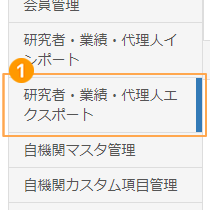 |
データ交換担当者IDでログインすると、左メニューに「研究者・業績・代理人エクスポート」が表示されます。 ❶ をクリックします。 |
|---|
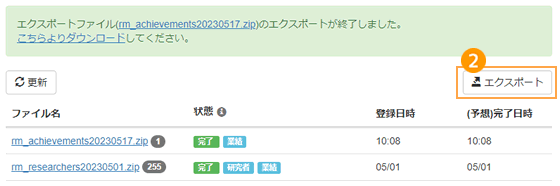 |
❷ 「エクスポート」をクリックします。 |
|---|
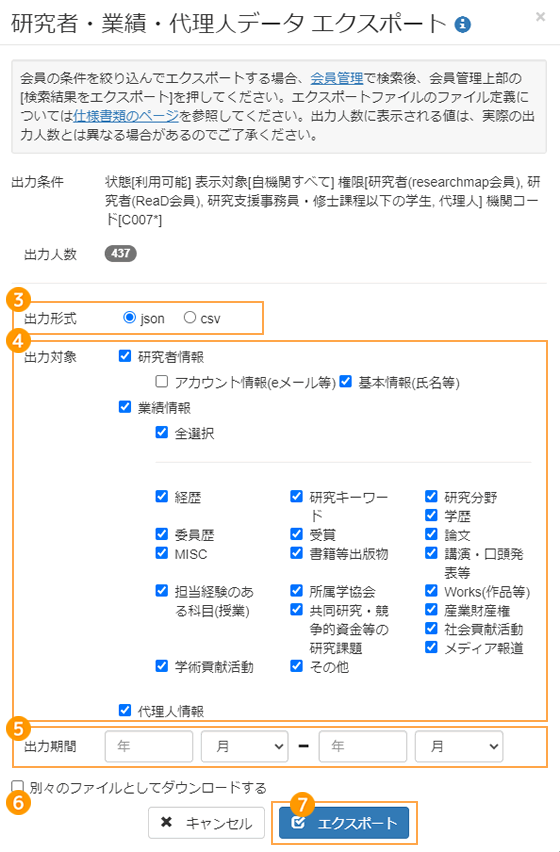 |
❸ 「出力形式」を選択します。
❹ 「出力対象」を選択します。 ❺ 「出力期間」を指定した場合、以下の項目で絞込を行います。以下に記述のない業績種別は出力されません。
❻ json形式の出力では、各業績を別々のファイルで出力するか選択できます。 ❼ 「エクスポート」をクリックすると、データのエクスポートが開始されます。 |
|---|
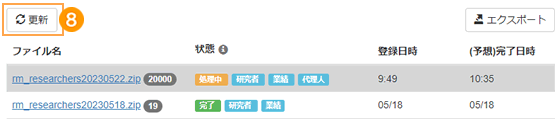 |
❽ 「更新」をクリックすることで進捗状況が更新されます。 |
|---|
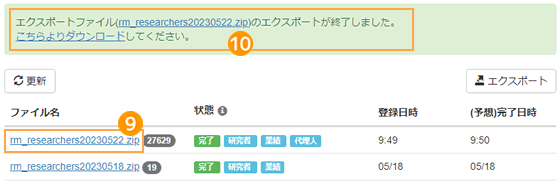 |
❾ 状態が「完了」になったらエクスポート完了です。 |
|---|
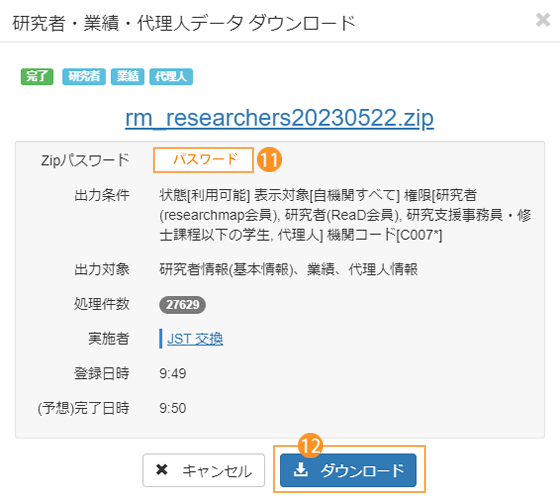 |
⓫ ダウンロードファイルは、パスワード付きZipファイルに圧縮されています。ダウンロード後、「Zipパスワード」を使って解凍し、ファイルをご利用ください。 |
|---|
画面の操作(会員を絞り込んで出力する場合)
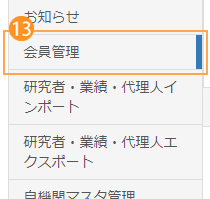 |
データ交換担当者IDでログインすると、左メニューに「会員管理」が表示されます。 ⓭ 「会員管理」をクリックします。 |
|---|
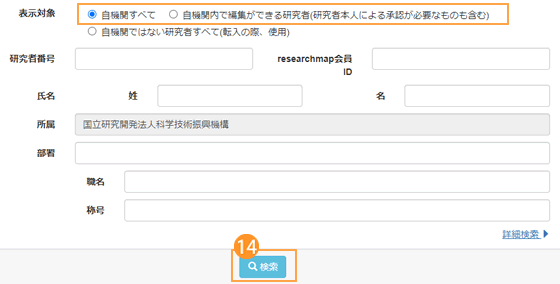 |
「表示対象」に以下の自機関からの検索を選択した場合に、検索結果のエクスポートが可能になります。
⓮ 検索条件を指定して、「検索」をクリックします。 |
|---|
 |
⓯ 「検索結果をエクスポート」をクリックします。 クリック後は、「 研究者・業績・代理人データ エクスポート」画面が開きます。これ以降は「画面の操作(自機関所属の研究者情報を一括出力する場合)」と同じ操作になります。 |
|---|
エクスポートファイルの削除
エクスポートされたファイルは、以下の条件で順次researchmapから削除します。
削除されたファイルは、一覧からのダウンロードができなくなりますのでご注意ください。
- エクスポートから1ヶ月以上経過したファイル
- 1機関のダウンロード可能なファイルサイズの合計が200MBを超えた場合に、古い日付のファイルから削除
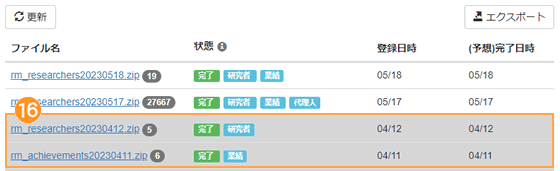 |
⓰ researchmapから削除されたファイルは、一覧にグレーで表示されます。 |
|---|
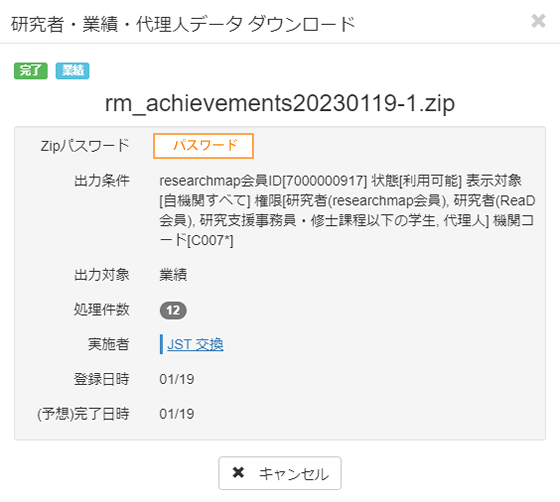 |
背景がグレーになっているファイル名をクリックして表示されるダウンロード画面には、「ダウンロード」ボタンが表示されません。 |
|---|
関連ページ